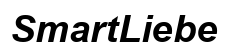iPad Bildschirm Nicht Ausschalten: Lösungen und Praktische Tipps
Einführung
Das iPad ist ein unglaublich vielseitiges Gerät, aber es kann frustrierend sein, wenn sich der Bildschirm nicht ausschaltet. Dies kann nicht nur zur schnellen Entladung des Akkus führen, sondern auch die Lebensdauer des Geräts beeinträchtigen. In diesem Artikel erklären wir, warum Ihr iPad-Bildschirm möglicherweise nicht ausschaltet, wie Sie das Problem diagnostizieren und welche Lösungen es gibt. Dabei fokussieren wir uns auf einfache und fortgeschrittene Schritte sowie präventive Maßnahmen, um zukünftige Probleme zu vermeiden.

Ursachen des Problems
Mehrere Faktoren können dazu führen, dass sich der iPad-Bildschirm nicht ausschaltet. Die häufigsten Ursachen umfassen:
Software-Einstellungen
Einstellungen, die Sie oder eine App vorgenommen haben, können dazu führen, dass der Bildschirm dauerhaft eingeschaltet bleibt. Schauen Sie sich zunächst die Display- und Helligkeitseinstellungen an sowie den Modus 'Nicht stören' und die Optionen für automatische Sperre.
Systemfehler
Wenn ein einfaches Überprüfen der Einstellungen das Problem nicht löst, könnte ein Systemfehler vorliegen. Dies kann durch einen Software-Bug oder ein Problem nach einem Update verursacht werden.
App-Konflikte
Bestimmte Apps können dafür sorgen, dass der Bildschirm aktiv bleibt. Dies könnte durch eine Fehlfunktion der App oder eine falsche Konfiguration der App-Einstellungen geschehen.
Im nächsten Abschnitt zeigen wir Ihnen die ersten Schritte zur Fehlerbehebung, die Sie sofort durchführen können.
Erste Schritte zur Fehlerbehebung
Bevor Sie zu komplexeren Lösungen übergehen, sollten Sie zunächst diese grundlegenden Schritte befolgen:
Überprüfung der Einstellungen
- Öffnen Sie die Einstellungen-App auf Ihrem iPad.
- Gehen Sie zu 'Display & Helligkeit' und stellen Sie sicher, dass die 'Auto-Lock'-Einstellung auf eine geringe Zeitspanne eingestellt ist (z.B. 2 Minuten).
- Überprüfen Sie die Einstellungen für 'Nicht stören', da dieser Modus manchmal verhindern kann, dass sich der Bildschirm ausschaltet.
Neustart und Aktualisierung des iPads
- Führen Sie einen einfachen Neustart Ihres iPads durch. Halten Sie die Ein-/Aus-Taste gedrückt und ziehen Sie den Schieberegler, um das Gerät auszuschalten.
- Nach einigen Sekunden schalten Sie das Gerät wieder ein.
- Überprüfen Sie in den Einstellungen unter 'Allgemein' und dann 'Softwareupdate', ob eine neue iOS-Version verfügbar ist, und aktualisieren Sie die Software.
Analyse kürzlich installierter Apps
- Denken Sie nach, ob das Problem nach der Installation einer neuen App aufgetreten ist.
- Deinstallieren Sie diese App und prüfen Sie, ob das Problem weiterhin besteht.
Wenn diese grundlegenden Schritte das Problem nicht lösen, gibt es fortgeschrittenere Lösungen, die Sie ausprobieren können.
Erweiterte Lösungen für das Problem
Manchmal reicht es nicht aus, nur die Einstellungen zu ändern oder das iPad neu zu starten. Hier sind einige erweiterte Lösungen:
Zurücksetzen von Einstellungen
- Gehen Sie zu den Einstellungen Ihres iPads.
- Navigieren Sie zu 'Allgemein' und wählen Sie dann 'Zurücksetzen'.
- Wählen Sie 'Alle Einstellungen zurücksetzen'. Keine Sorge, hierbei werden keine persönlichen Daten gelöscht, sondern nur die System- und App-Einstellungen zurückgesetzt.
Nutzung des Wartungsmodus
Der Wartungsmodus (DFU-Modus) kann helfen, schwerwiegendere Softwareprobleme zu beheben:1. Verbinden Sie Ihr iPad mit einem Computer und öffnen Sie iTunes.2. Versetzen Sie das iPad in den DFU-Modus, indem Sie die Ein-/Aus-Taste und die Home-Taste zusammen gedrückt halten. Lassen Sie nach 10 Sekunden die Ein-/Aus-Taste los, halten Sie jedoch die Home-Taste noch weitere 10 Sekunden gedrückt.3. iTunes sollte nun eine Meldung anzeigen, dass ein im Wartungszustand befindliches iPad erkannt wurde. Folgen Sie den Anweisungen, um das iPad wiederherzustellen.
Apple-Support kontaktieren
Wenn alle oben genannten Schritte fehlschlagen, liegt möglicherweise ein Hardwaredefekt vor. Kontaktieren Sie den Apple Support oder besuchen Sie einen Apple Store zur Hardwarediagnose und Reparatur.
Nachdem wir nun die fortgeschritteneren Lösungen betrachtet haben, möchten wir Sie darauf hinweisen, wie Sie zukünftige Probleme vermeiden können.
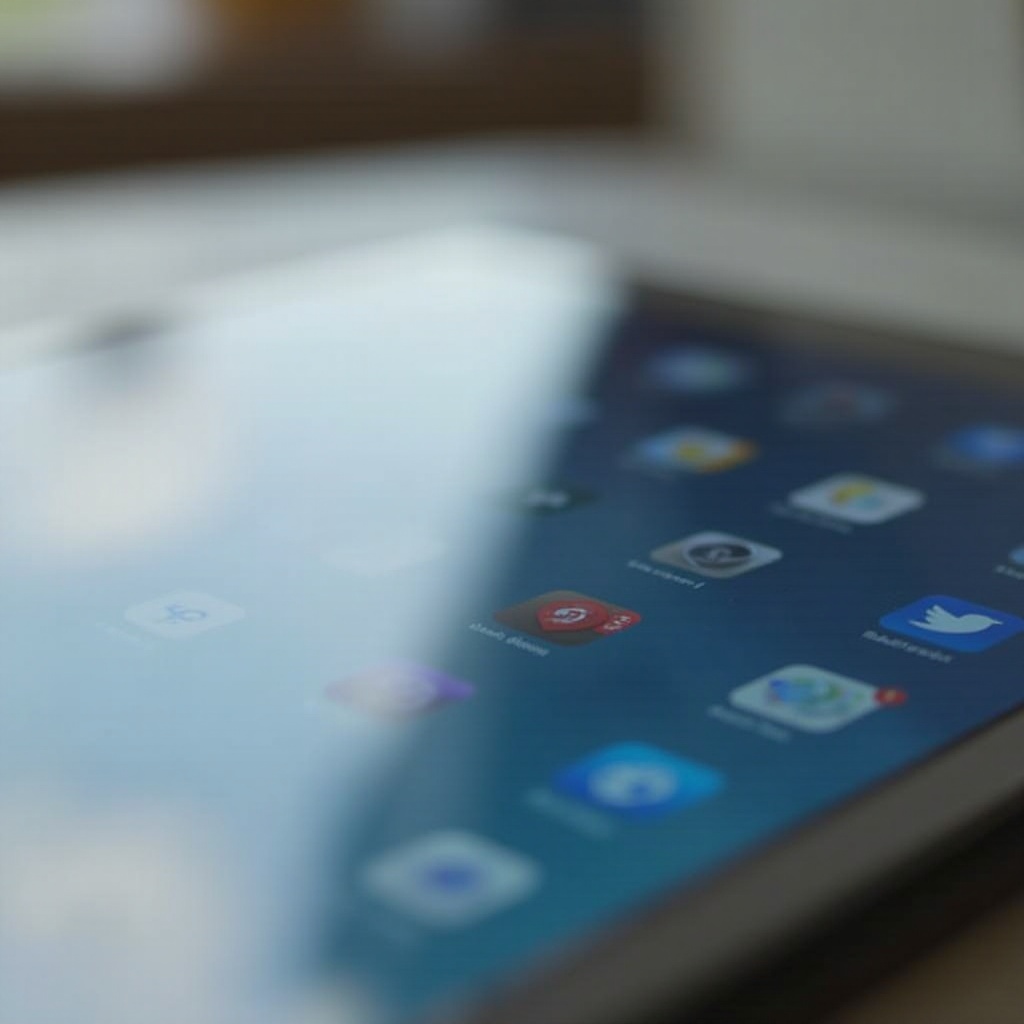
Vorbeugende Maßnahmen
Um zu verhindern, dass der Bildschirm Ihres iPads in der Zukunft eingeschaltet bleibt, beherzigen Sie diese Tipps:
Regelmäßige Updates durchführen
Stellen Sie sicher, dass Ihr iPad immer auf dem neuesten Stand ist. Apple veröffentlicht regelmäßig Software-Updates, die Fehlerbehebungen und Leistungsverbesserungen umfassen.
Energiespareinstellungen anpassen
- Passen Sie die Helligkeit an Ihre Umgebung an.
- Wählen Sie eine kürzere Zeitspanne für die automatische Sperre.
- Aktivieren Sie den Energiesparmodus, um unnötigen Energieverbrauch zu reduzieren.
Apps und Speicher regelmäßig überprüfen
- Entfernen Sie ungenutzte oder wenig genutzte Apps.
- Überprüfen Sie die Nutzung Ihrer Apps, um festzustellen, ob eine App ungewöhnlich viel Akku verbraucht.
Indem Sie diese vorbeugenden Maßnahmen befolgen, können Sie viele der häufigsten Probleme vermeiden, die dazu führen, dass sich der Bildschirm Ihres iPads nicht ausschaltet.

Fazit
Ein iPad, dessen Bildschirm sich nicht ausschaltet, kann ein frustrierendes Problem sein, das jedoch mit einigen grundlegenden und fortgeschrittenen Lösungsansätzen behoben werden kann. Von der Überprüfung simpler Einstellungen bis hin zur Nutzung des Wartungsmodus gibt es zahlreiche Methoden, um das Problem zu lösen. Vorbeugende Maßnahmen können helfen, solche Probleme in der Zukunft zu verhindern und die Lebensdauer Ihres Geräts zu verlängern.
Häufig gestellte Fragen
Warum schaltet sich mein iPad-Bildschirm nicht aus?
Es kann verschiedene Ursachen geben, darunter falsche Einstellungen, Softwarefehler oder App-Konflikte. Überprüfen Sie die Display- und Helligkeitseinstellungen und stellen Sie sicher, dass der automatische Sperrmodus aktiviert ist.
Welche Einstellungen sollte ich überprüfen, wenn der Bildschirm nicht ausgeht?
Überprüfen Sie die Einstellungen unter 'Display & Helligkeit', 'Nicht stören' und 'Automatische Sperre'. Stellen Sie sicher, dass keine App-Einstellungen den Bildschirm aktiv halten.
Ist das Problem lösbar ohne professionellen Support?
Meistens ja. Durch Überprüfen der Einstellungen, Neustarten des Geräts und Aktualisieren der Software lassen sich die meisten Probleme lösen. Bei hartnäckigen Fällen sollten Sie jedoch den Apple Support kontaktieren.
-
Bester Lenovo Laptop 2024: Top-Modelle im Vergleich
2025-12-29 10:15:12
-
Samsung Uhr mit iPhone verbinden: Ausführliche Anleitung
2025-12-24 09:48:11
-
Der ultimative Gaming-Tablet-Test 2024: Die besten Modelle
2025-12-19 09:28:29
-
Die besten Tablets bis 300 Euro: Top-Empfehlungen 2024
2025-12-14 10:15:47